192.168.3.1 o mediareuter.Inicio - Entrada a la configuración del enrutador Huawei

- 4873
- 321
- Soledad Adorno
192.168.3.1 o mediareuter.Inicio - Entrada a la configuración del enrutador Huawei
Según la dirección IP 192.168.3.1 Puede ingresar la configuración del enrutador (cuenta personal) de la mayoría de los modelos de enrutadores del fabricante Huawei. Muchos modelos también indican la dirección mediarera.Hogar. Como regla general, puede ingresar el enrutador Huawei en ambas direcciones. Iniciar sesión y contraseña para la salida generalmente administrador/administrador. En estas instrucciones, mostraré en detalle cómo abrir una página con la configuración y qué hacer si no es posible entrar en la configuración del enrutador.
Usando la dirección Mediarero.Hogar o 192.168.3.1 Puedes ir al enrutador Huawei WS319, HG232F, WS550, WS329, WS325 y T. D. Para qué sirve? En primer lugar para configurar el enrutador. Después de la compra, tendrá que configurarla, y para esto debe acceder a la configuración. O, por ejemplo, desea cambiar la contraseña a Wi-Fi o algunos otros parámetros. En este caso, también es necesario entrar en la configuración del enrutador. Si no sabe cómo funciona, explico en pocas palabras: enciende el enrutador, conecta la computadora (en Windows, Mac OS, Linux, no es importante) por cable o wi -fi. En lugar de una PC, puede usar una computadora portátil, tableta, teléfono (Android, iOS). Abra el navegador y vaya a la dirección indicada desde la parte inferior del enrutador Huawei. Lo más probable es que haya mediaruter.Hogar. O por dirección IP de fábrica -192.168.3.1. Ingrese el inicio de sesión/contraseña de fábrica (administrador/administrador) y todo está listo. Ahora consideraremos todas estas acciones con más detalle. Hay diferentes matices, y no siempre la primera vez que todo sale.
Información importante!Hay muchos enrutadores Huawei "marcados". Son establecidos por sus suscriptores ciertos proveedores de Internet. Por lo general, tales dispositivos tienen un logotipo del proveedor de Internet. Por lo tanto, allí, la dirección para ingresar la configuración y el inicio de sesión/contraseña de forma predeterminada puede ser diferente. Por ejemplo, en el enrutador Huawei WS319, la dirección IP 192 se usa desde Kyivstar.168.1.1 e inicio de sesión/contraseña -kyivstar. La dirección de fábrica para ingresar la configuración (dirección web) y el nombre del usuario/contraseña siempre puede ver en la etiqueta desde la parte inferior del enrutador. En algunos modelos de dirección IP 192.168.100.1. Por ejemplo, en HG8245 y HG8240. Escribió sobre esto en este artículo.
En algunos modelos de dirección IP 192.168.100.1. Por ejemplo, en HG8245 y HG8240. Escribió sobre esto en este artículo.
Compruebe si nuestro enrutador está incluido. También es necesario asegurarse de que la computadora (u otro dispositivo) esté conectada al enrutador. Si la conexión a través de Wi-Fi, en el enrutador el cable debe conectarse al puerto LAN y en la computadora/computadora portátil a la tarjeta de red. Quizás te conectes a Huawei por Wi-Fi. En este caso, simplemente conéctese a su red Wi-Fi. Si el enrutador es nuevo, aún no está configurado, entonces la red será con un nombre de fábrica y para conectarse a él necesita usar una contraseña de fábrica. El nombre de la red (SSID) y la contraseña también se indican desde la parte inferior del enrutador.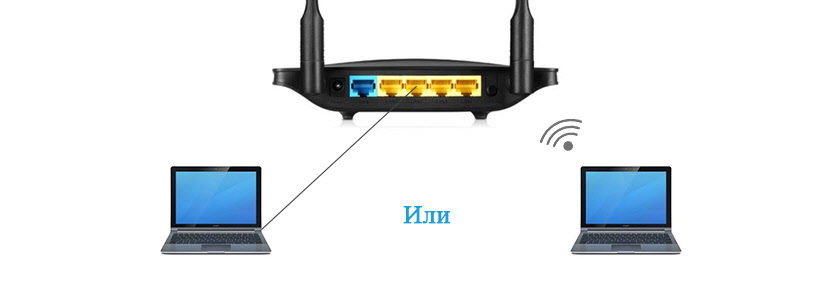
En Wan-Port (es azul), conecte Internet. Esto no es necesario, puede entrar en la configuración, sin conectar el cable al puerto WAN. Pero si va a configurar un enrutador (por primera vez), entonces Internet debe estar conectado. Verifique también que su dispositivo esté conectado solo al enrutador. Si hace todo en una computadora portátil, por ejemplo, y se conecta a través del cable, asegúrese de que su computadora portátil Wi-Fi no esté conectada a otra red. En este caso, es mejor desactivar la comunicación inalámbrica.
Si todo está conectado correctamente, puede abrir la configuración del enrutador Huawei. No es nada difícil hacerlo.
Entrada a 192.168.3.1 /mediareuter.Hogar
Necesitamos cualquier navegador. Siempre aconsejo usar el estándar. Por la razón de que pocas personas lo usan y no hay diferentes adiciones y otras bases. Pero puede abrir Chrome, Opera, etc. D.
En la barra de direcciones (en la línea de dirección, y no en la línea de búsqueda), ingrese la dirección http: // mediarouter.Hogar/ o http: // 192.168.3.1 Y síguelo.

Aparecerá la ventana de autorización. Necesitamos ingresar el "nombre de usuario" y la "contraseña". Administrador de fábrica y administrador. O sus datos para la entrada si los cambió. Presione el botón de entrada.
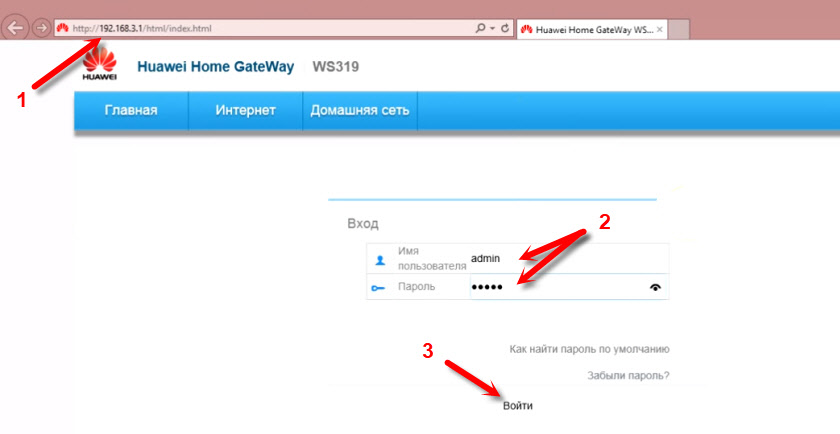
Si Admin/Admin es adecuado (no se cambiaron), entonces se abrirá el panel de control del enrutador. En nuestro caso, este es Huawei WS319.
Cuando el enrutador es nuevo, se abrirá el maestro de la configuración rápida. Dónde elegir el tipo de conexión a Internet y establecer los parámetros de la red Wi-Fi. Si usted es un principiante en este asunto, entonces con la ayuda de este menú paso a paso para configurar un enrutador será más fácil para usted que comprender más adelante en la interfaz web en la interfaz web.
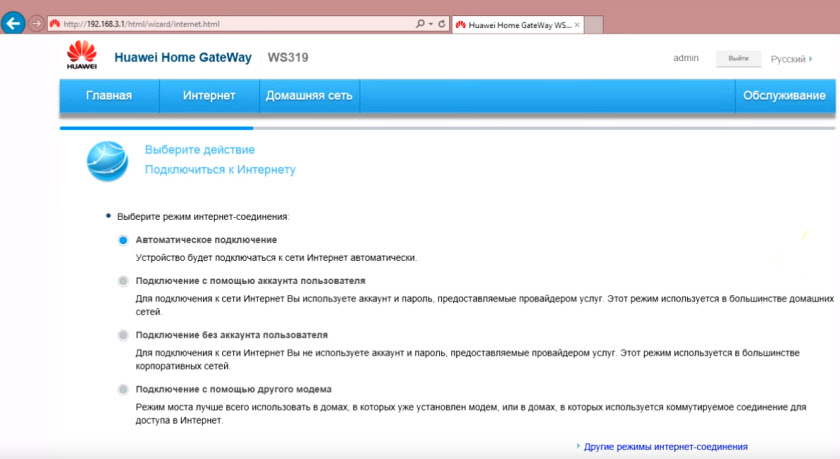
Si el enrutador se configuró, se abrirá una tarjeta de red (mi red). Existe el estado de la conexión a Internet y los dispositivos conectados a través de Wi-Fi y Ethernet.
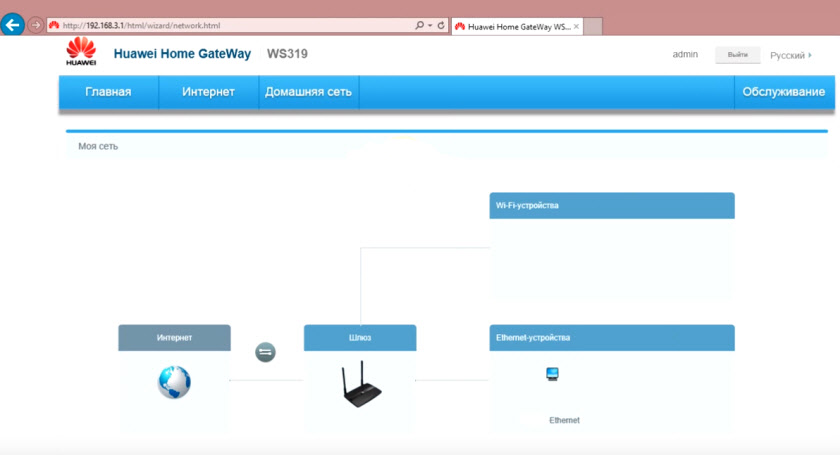
Desde allí, puede ir a la configuración "Internet", "Red Home" o abrir la página "Servicio" con los parámetros del enrutador Huawei.
Si la configuración del enrutador Huawei no se abre
En primer lugar, verifique la conexión del dispositivo al enrutador. Y además:
- Si no viene a 192.168.3.1, luego intente abrir mediaruter.Hogar. Y viceversa.
- Consulte qué dirección para ingresar la configuración se indica desde la parte inferior de su enrutador Huawei. Use la dirección indicada en el caso.
- Intenta entrar por otro navegador. Si esto no funciona, conecte otro dispositivo al enrutador e intente revisarlo.
- Deseche la configuración del enrutador.
- En la computadora debe verificar que se establezcan la configuración de la recepción automática de las direcciones. Muestro como hacerlo.
Haga clic en la combinación de las teclas Win + R, ingrese el comando NCPA.CPL y haga clic en Aceptar. O abra la ventana "Conexiones de red" de la otra manera conveniente para usted.
En esta ventana, haga clic en la conexión a través de la cual está conectado al enrutador con el botón derecho del mouse. Si está en el cable, en Windows 10 esto es "Ethernet". Si Wi -fi es una "red inalámbrica". Elegir "propiedades".
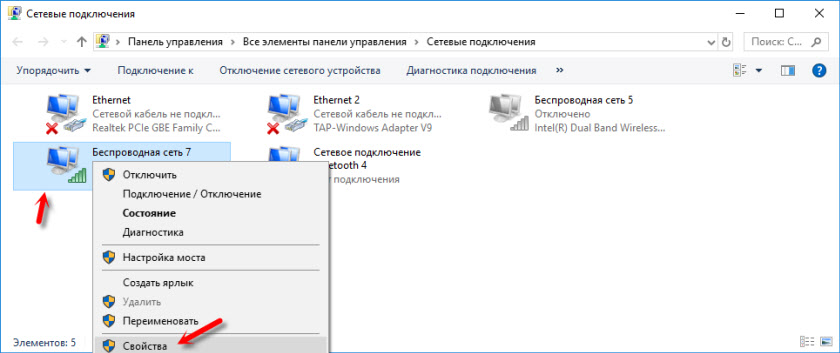
Habiendo resaltado el elemento "Protocolo de la versión 4" Presione "Propiedades". Miramos para que se exhiba "recibir una dirección IP automáticamente" y haga clic en "Aceptar".

Después de estas acciones, puede reiniciar el enrutador e intentar ir a su cuenta personal, como mostré anteriormente en el artículo.
Si aún no puede ir al enrutador Huawei, vea las soluciones en este artículo: https: // help-wifi.COM/OSHIBKI-I-POLOMKI/CHTO-DELATH-Ne-ZAXODIT-V-NASTROJKI-ROUTERA-NA-192-168-0-1 -LI-192-168-1-1///.
Si no pasa por Admin/Admin
Cuando una página en 192.168.3.1 / mediareuter.Inicio aún abierto, luego aquí puede encontrar un problema cuando el nombre de usuario o la contraseña no es adecuado. Presentamos Dmin y Admin de fábrica, y el enrutador escribe que la contraseña está mal y no nos permite en la configuración. Ya hablé sobre este problema aquí.
Nuevamente, en primer lugar, miramos qué nombre de usuario y contraseña se indican en su enrutador. Tal vez, por ejemplo, así:
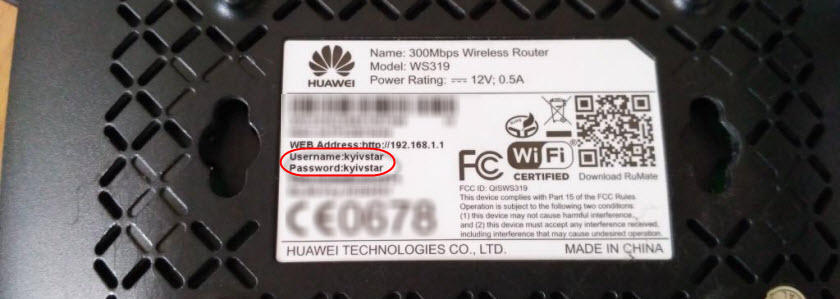
Intentamos ingresar los datos indicados en la etiqueta. Si no son adecuados, entonces alguien los cambió. En este caso, solo el reinicio completo de la configuración del enrutador a la fábrica. Para hacer esto, haga clic y mantenga el botón de reinicio (WPS/RESET) al menos 15 segundos. Después de restablecer la configuración y reiniciar el enrutador, abrimos su cuenta personal nuevamente e intentamos ingresar el nombre de fábrica del usuario y la contraseña.
- « Por qué Internet desaparece en Windows 8 en la computadora portátil Lenovo (Wi-Fi)?
- Conexión al disco de red a través del segundo enrutador »

